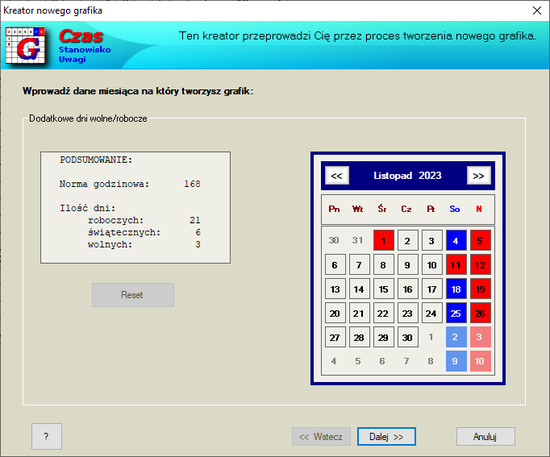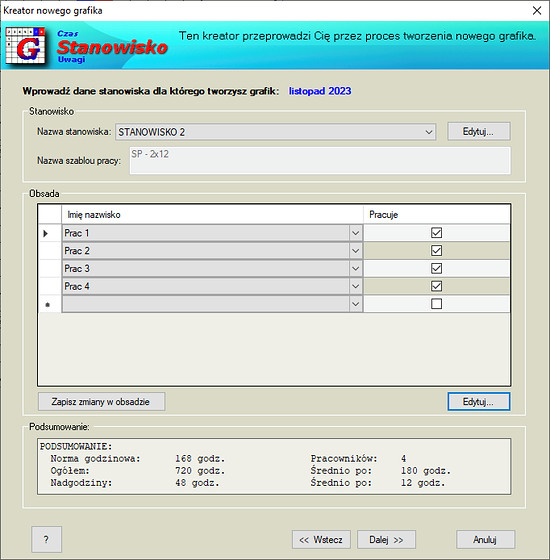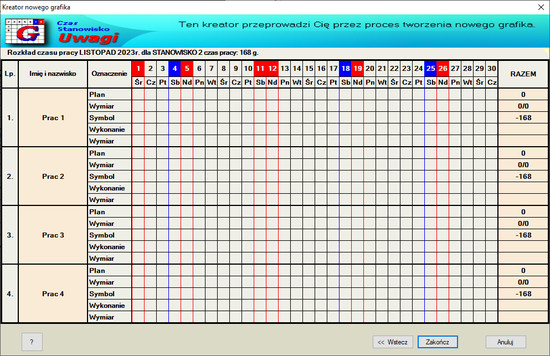Wybierając typ nowego grafika decydujemy: czy będzie to grafik pracy zawierający zmiany pracy, czy grafik dyżurów zawierający czas pozostawania w gotowości do wykonywania pracy poza normalnymi godzinami pracy – w rozumieniu Kodeks Pracy Art. 1515.
Nowy grafik można utworzyć w dwóch trybach: ręcznym i automatycznym. W pierwszym przypadku tworzony jest grafik pusty, a pracownicy w nim zawarci nie posiadają żadnych zmian. W drugim, efektem końcowym pracy kreatora jest w pełni wypełniony Grafik. Aby rozpocząć pracę z nowym grafikiem, należy wybrać z menu Grafik -> Nowy… lub wykorzystać skrót klawiatury Ctrl+N. W obu przypadkach pojawi się okno wyboru trybu tworzenia nowego grafika.

Wybór trybu tworzenia nowego grafika.
AUTOMATYCZNE TWORZENIE NOWEGO GRAFIKA
Wybranie trybu automatycznego tworzenia grafika uruchomi kreator, który ułatwi przejście przez cały proces. Obejmuje on trzy etapy: czas, stanowisko, uwagi.
Czas – pierwsze z okien kreatora, tutaj należy wybrać miesiąc i rok nowego grafika. Z lewej strony kalendarza widać statystykę miesiąca, normę godzin oraz ilość dni roboczych, świątecznych i wolnych.
Możliwa jest edycja wybranego miesiąca. Została ona opisana w rozdziale PODSTAWOWE FUNKCJE opisującym szerzej możliwości programu.
Stanowisko – drugie okno kreatora, wybieramy tutaj stanowisko wraz z przypisaną do niego obsadą oraz ilość pracowników planowanych do obsadzenia na pojedynczej zmianie. Poniżej widać wstępne podsumowanie grafika w postaci ilości godzin ogółem i w rozbiciu na pojedynczego pracownika. Okno to oferuje znacznie więcej opcji, umożliwiając elastyczne dostosowanie obsady do normy godzin i planowanej ilości godzin nadliczbowych. Każda wprowadzona zmiana ma swoje odzwierciedlenie w podsumowaniu.
Zaawansowane operacje możliwe do wykonania w tym oknie zostały przedstawione w rozdziale PODSTAWOWE FUNKCJE opisującym szerzej możliwości programu.
Uwagi – ostatnie okno kreatora przedstawia już widok nowego grafika. W przypadku tworzenia grafika dyżurów, tło grafika jest koloru żółtego.
Zakończenie pracy z kreatorem spowoduje automatyczne wypełnienie grafika zmianami dla poszczególnych pracowników. Przedtem jednak można wprowadzić wstępne założenia poprzez ręczną edycję grafika. Zostaną one uwzględnione w procesie automatycznego wypełnienia.